Вариант 1: Яндекс.Навигатор
Узнать и по необходимости скопировать координаты в официальном мобильном приложении Яндекс.Навигатора можно одним единственным способом, используя отдельный пункт в карточке определенного места. Для этого первым делом коснитесь и удерживайте точку на экране смартфона и во всплывающем окне выберите «Что здесь».
Читайте также: Использование координат в Яндекс.Навигаторе
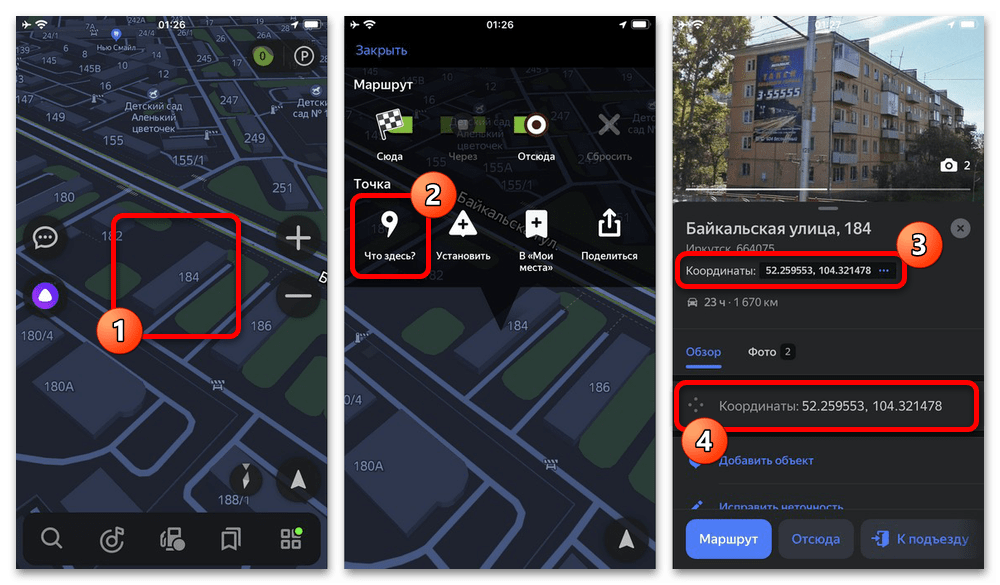
При появлении всплывающего окна в нижней части, сразу обратите внимание на поле «Координаты», при нажатии по которому данные будут скопированы в буфер обмена и могут использоваться в будущем за счет полной совместимости с любыми другими сервисами. Идентичное поле представлено в полной карточке места, включая целые города и улицы, где координаты указывают на центральную точку.
Читайте также: Отправка маршрута в Яндекс.Навигаторе
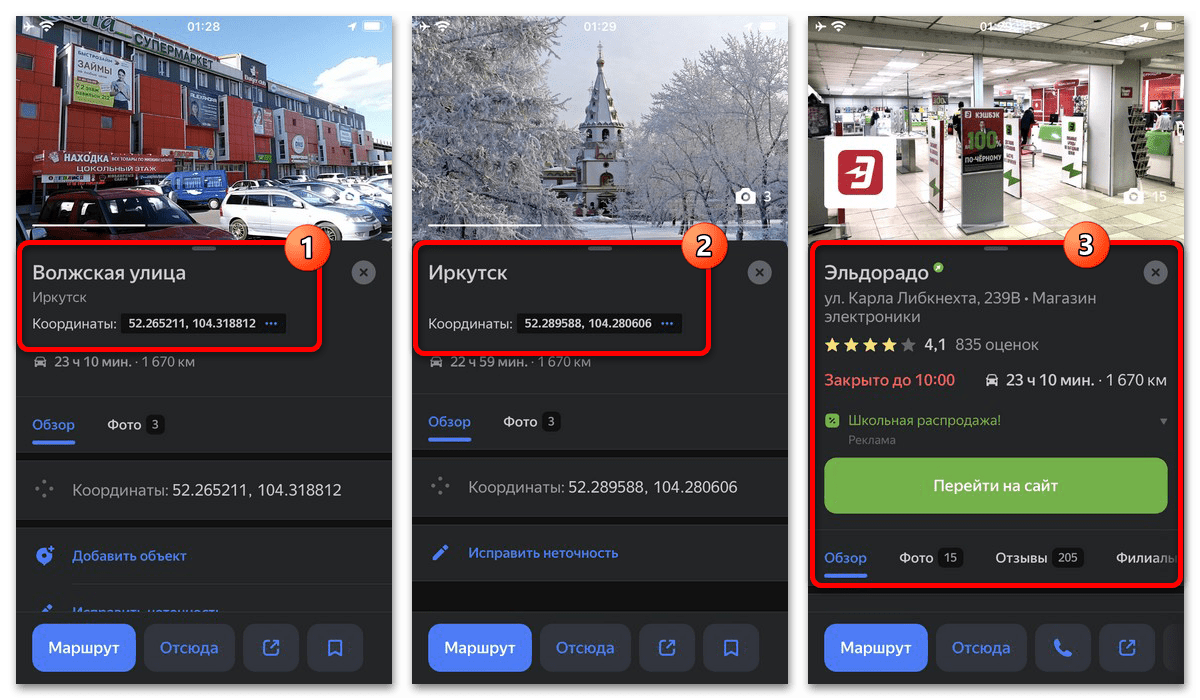
Если при просмотре карточки места не получается найти указанное ранее поле «Координаты», вероятнее всего вами была открыта карточка организации, предназначенная для других целей. В этом случае необходимо закрыть окно и в точности повторить описанный порядок действий, игнорируя при этом любые иконки на экране.
Вариант 2: Яндекс.Карты
Так как Яндекс.Карты включают в себя полноценный навигатор, который является единственным актуальным вариантом для пешеходов, важно рассмотреть аналогичное решение в рамках данного приложения.
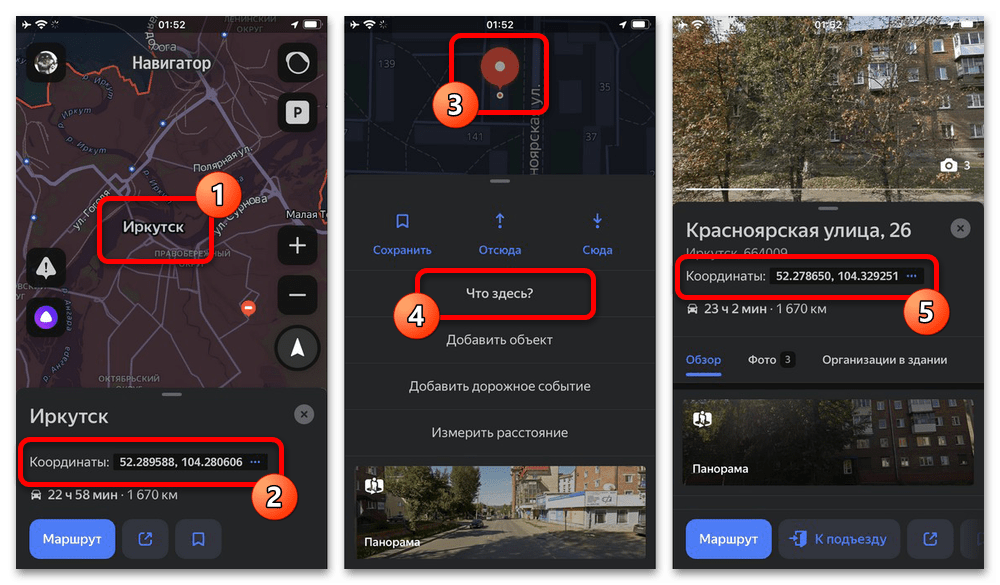
Здесь, в отличие от предыдущего варианта, присутствует сразу две версии сервиса – мобильная и настольная, доступная в браузере. При этом, какой бы платформой вы не пользовались, получить координаты можно практически идентичным образом через карточку выбранного места во всплывающем окне.
 Наша группа в TelegramПолезные советы и помощь
Наша группа в TelegramПолезные советы и помощь
 lumpics.ru
lumpics.ru



Задайте вопрос или оставьте свое мнение